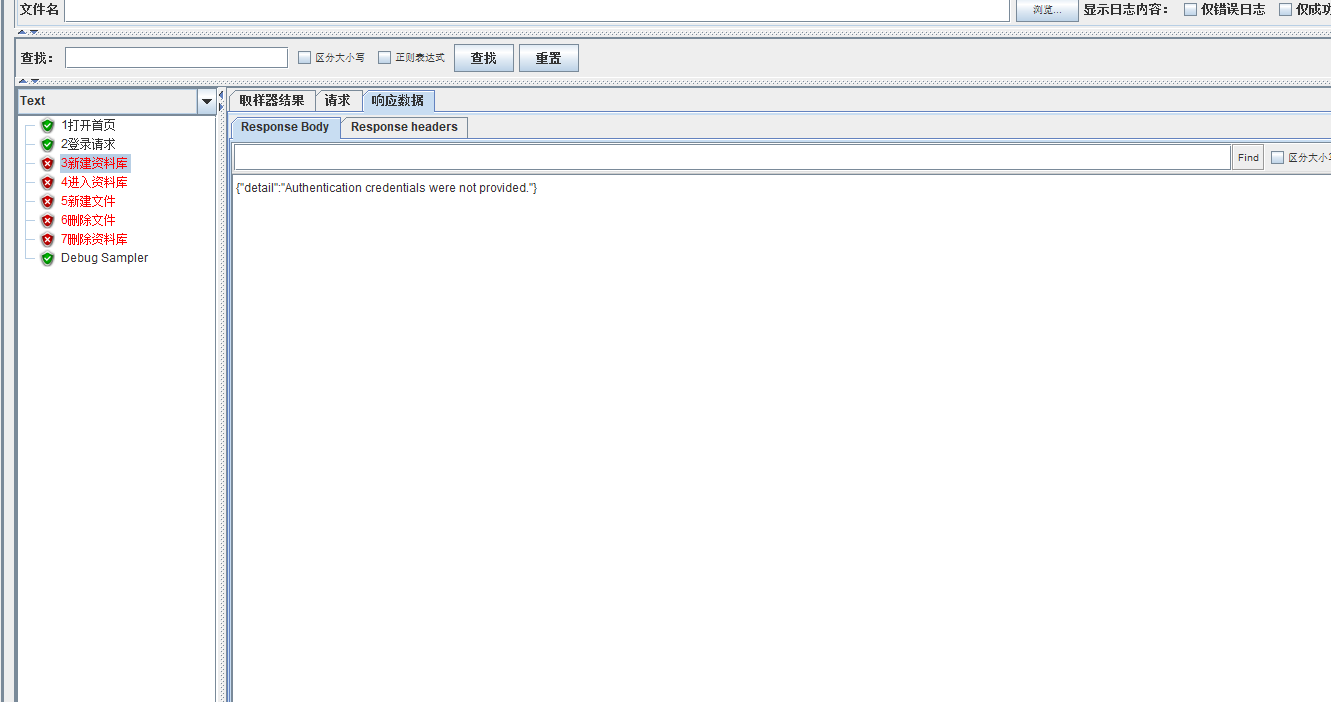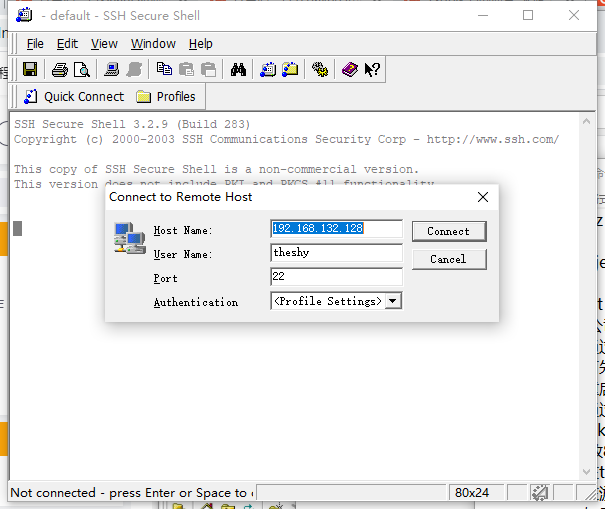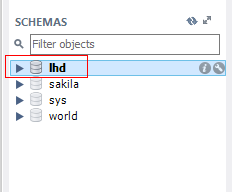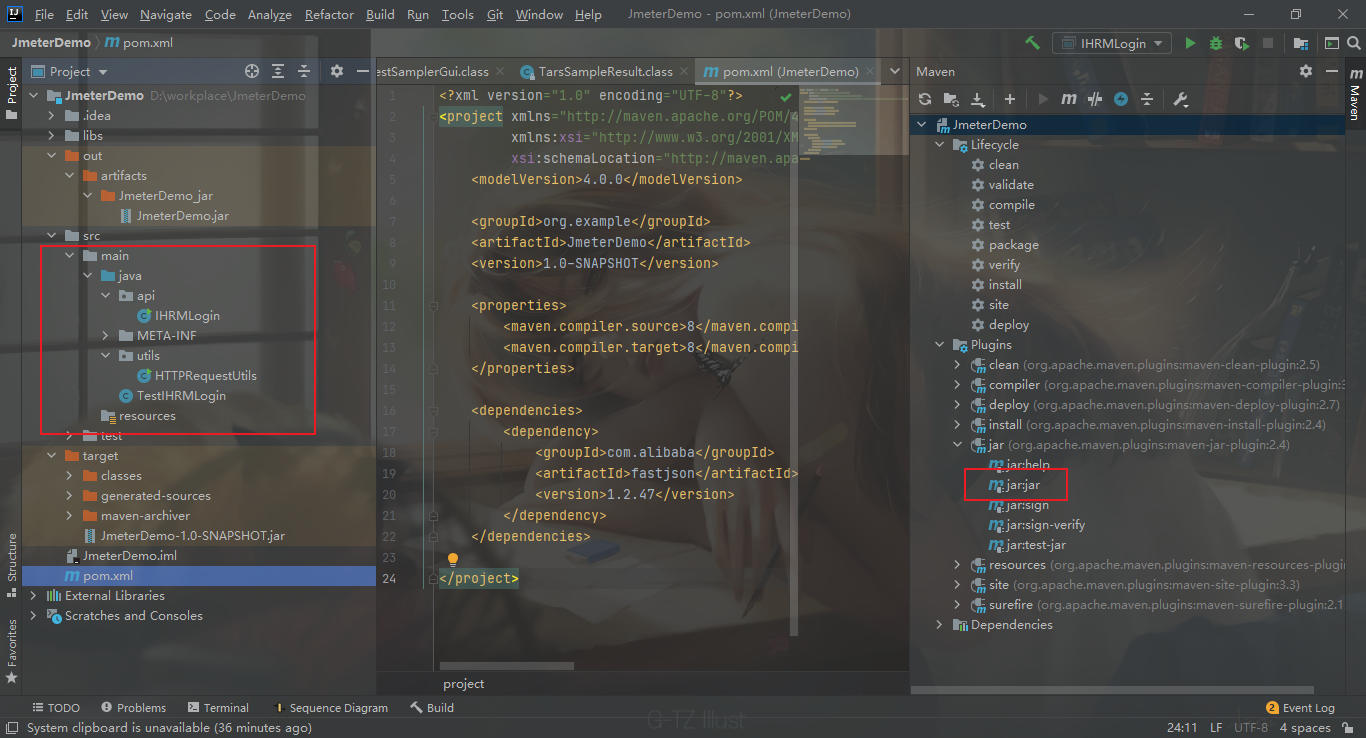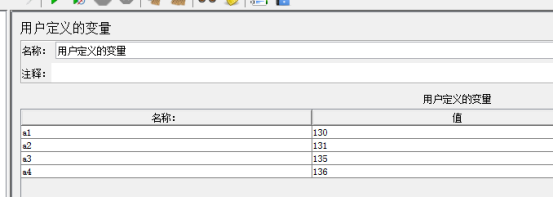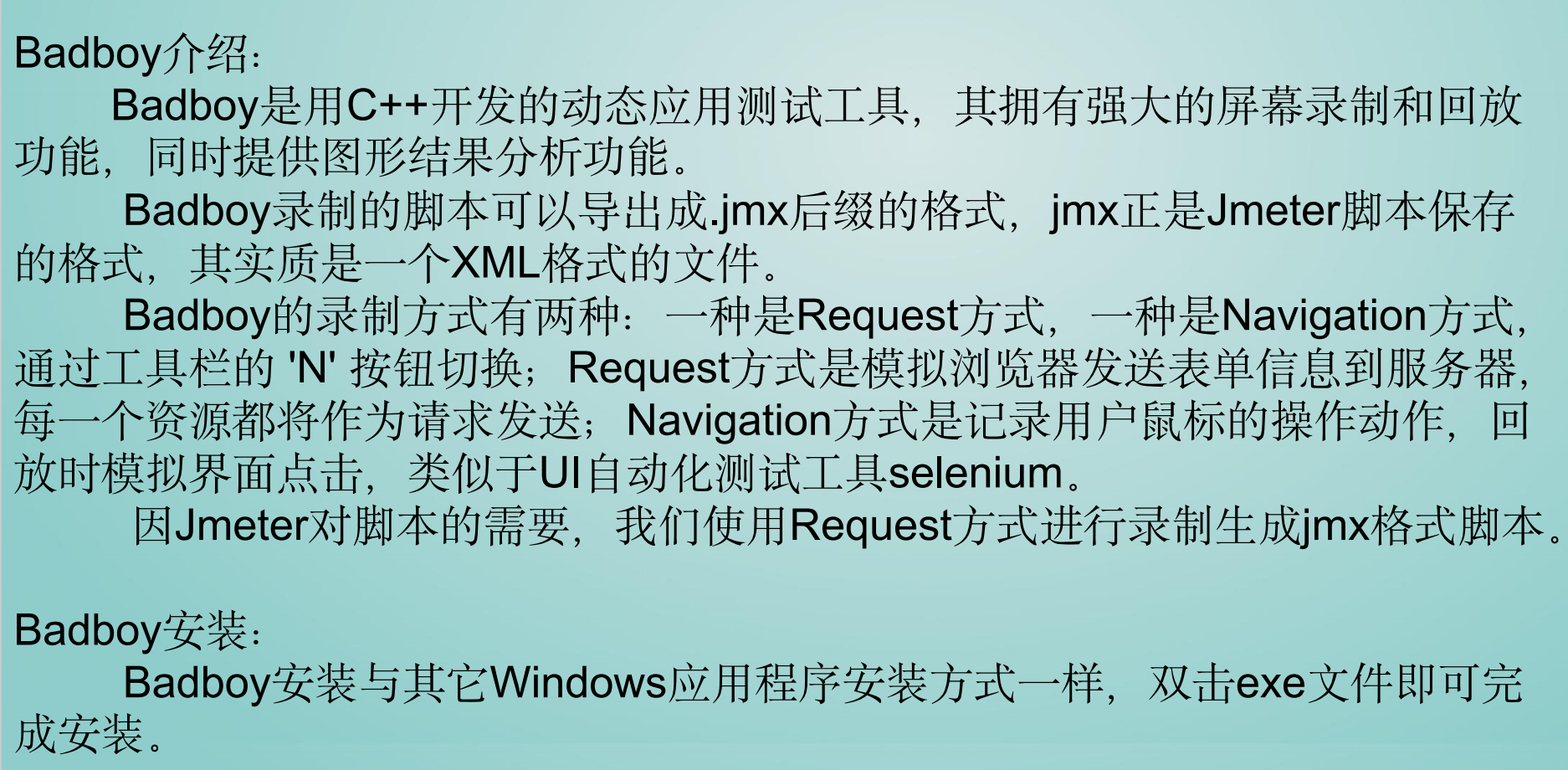以下主要介绍接口依赖的三种处理方式:JSON Extractor、正则表达式、边界提取器(Boundary Extractor)。
在接口自动化中,需要将多个流程串联起来才能将程序整个流程测试通过,会出现后一个接口的请求要用到前面接口的返回值。比如调用商品列表接口请求需要先登录,这时就需要先登录后,获取登录结果中的token,商品列表接口请求时携带token即可。
一
JSON Extractor
使用场景
JSON Extractor后置处理器用在返回格式为json的HTTP请求中,用来获取返回的json中的某个值,并保存成变量供后面的请求进行调用或断言等。
2
Json Extractor界面说明
①HTTP请求,右键,依次选择Add--》Post-Processors--》JSON Extractor。

②创建的 JSON Extractor页面如下:

Name:json后置表达式的名称,标识作用,建议使用有意义的名字;
Names of created variables:保存的变量名,后面使用${Variable names}引用;
JSON Path expressions:json path表达式;
Match No:匹配数字(0代表随机,1代表第一个,-1代表所有);
Compute concatenation var(suffix_ALL):是否统计所有,即将匹配到的所有值都保存,名为“变量名_ALL”,使用场景需要获取的值有多个,后面需要对这一组数据进行操作;
Default Values:找不到时默认值,比如设置为null。
JsonPath语法:
| JsonPath | 说明 |
| $ | 文档根元素 |
| @ | 当前元素 |
| .或[] | 匹配下级元素 |
| .. | 递归匹配所有子元素 |
| * | 通配符,匹配下级元素 |
| [] | 下标运算符,根据索引获取元素,JsonPath索引从0开始 |
| [,] | 连接操作符,将多个结果拼接成数组返回,可以使用索引或别名 |
| [start:end:step] | 数据切片操作 |
| ?() | 过滤表达式 |
以上的语法规范,细心的小伙伴可能会发现语法中 ..表示递归匹配所有子元素,简单粗暴,用..获取所有匹配的子元素,通过索引拿到想要的值,以下以实战进行演练。
实战小例子
①创建线程组、http请求。其中http请求配置如下:

②运行结果如下:
{
"msg": "OK",
"code": 0,
"data": {
"token_info": {
"token_type": "Bearer",
"expires_in": "2020-06-09 12:40:27",
"token": "eyJhbGciOiJIUzUxMiJ9.eyJtZW1iZXJfaWQiOjExNTE1LCJleHAiOjE1OTE2Nzc2Mjd9.u8XfG1vzNmFkkNweiZ2N3hKrzZbIIiI2zb6Z44RAHw7XVrQwoFYTw4vOAL1vK4dquh62atZZoIdmYGjOI-FuRQ"
}
}
}③HTTP请求右键,新建JSON Extractor,配置如下:

④创建Debug Sampler及察看结果树,运行之后,在Debug Sampler查看token是否提取成功。

正则表达式
使用场景
从请求的响应结果中取到需要的内容,作为下一个接口的入参从而实现关联。比如登录后,用正则表达式获取token,其他接口携带token请求。
2
正则表达式提取器界面说明
①HTTP请求右键,依次点击添加--》后置处理器--》正则表达式提取器。

②创建的正则表达式提取器页面如下:

APPly to:
Main sample and sub-samples: 作用于主节点的取样器及对应子节点的取样器;
Main sample only:仅作用于主节点的取样器;
Sub-samples only: 仅作用于子节点的取样器;
JMeter Variable Name to use: 作用于jmeter变量(输入框内可输入jmeter的变量名称),从指定变量值中提取需要的值。
要检查的响应字段:
主体:响应报文的主体,最常用;
Body(unescaped):主体,是替换了所有的html转义符的响应主体内容,注意html转义符处理时不考虑上下文,因此可能有不正确的转换,不太建议使用;
Body as a Document:从不同类型的文件中提取文本,注意这个选项比较影响性能;
信息头:响应信息头;
Request Headers:请求信息头;
URL:请求url;
响应代码: 响应状态码,比如200、404等;
响应信息: 响应信息。
引用名称:
提取结果之后的变量名称,即下个请求需要引用的值,后面引用方式是${变量名}。
正则表达式:
使用正则表达式解析响应结果,()括号表示提取字符串中的部分值,前后是提取的边界内容。一般通用的正则表达式(.+?)。
如需了解更多关于正则表达式知识,可参照:Python自动化测试-正则表达式解析一文。
模板:
如果正则表达式有多个提取结果,则结果是数组形式。若只有一组表达式,则使用$1$,两组正则匹配使用$1$$2$,以此类推。
匹配数字:
正则表达式匹配数据的结果可以看做一个数组:-1表示全部,0表示随机,1表示第一个,2表示第二个,依次类推。
缺省值:
如果参数没有取到值,那默认给个值,比如null。
3
实战小例子
①创建一个线程组。
②创建一个HTTP请求,用来发送登录请求,登录接口请求参数配置如下。


③HTTP请求,右键,创建一个正则表达式提取器,登录接口返回结果如下:
{
"data": {
"mobile": "12345678",
"id": 500,
"rid": 0,
"email": "adsfad@qq.com",
"username": "admin",
"token": "Bearer eyJhbGciOiJIUzI1NiIsInR5cCI6IkpXVCJ9.eyJ1aWQiOjUwMCwicmlkIjowLCJpYXQiOjE1OTA5MDY3MzAsImV4cCI6MTU5MDk5MzEzMH0.M3CWrgsDUMvnhkprQMBJ1wWY5OKO-mKiOD4EJ2YV4zc"
},
"meta": {
"msg": "登录成功",
"status": 200
}
}正则表达式提取token,配置如下:


④创建一个察看结果树,运行后,接口返回如下:

三
Boundary Extractor
使用场景
边界提取器(Boundary Extractor),不需要写复杂的正则表达式,只要填写左右边界即可。
2
边界提取器界面说明
①HTTP请求右键,依次选择Add--》Post Processors--》Boundary Extractor。

②边界提取(Boundary Extractor)界面如下:

APPly to:
Main sample and sub-samples: 作用于主节点的取样器及对应子节点的取样器;
Main sample only:仅作用于主节点的取样器;
Sub-samples only: 仅作用于子节点的取样器;
JMeter Variable Name to use: 作用于jmeter变量(输入框内可输入jmeter的变量名称),从指定变量值中提取需要的值。
要检查的响应字段:
Body:响应报文的主体,最常用;
Body(unescaped):主体,是替换了所有的html转义符的响应主体内容,注意html转义符处理时不考虑上下文,因此可能有不正确的转换,不太建议使用;
Body as a Document:从不同类型的文件中提取文本,注意这个选项比较影响性能;
Response Headers:响应信息头;
Request Headers:请求信息头;
URL:请求url;
Response Code: 响应状态码,比如200、404等;
Response Message: 响应信息。
引用名称:
提取结果之后的变量名称,即下个请求需要引用的值,后面引用方式是${变量名}。
左边界:
要提取字符的左边。
右边界:
要提取字符的右边。
匹配数字(0代表随机):
-1 匹配所有,0 随机,1 代表匹配第一个,以此类推,n 取匹配的第n个。
缺省值:
如果没有取到值,那默认给个值,比如null。
3
实战小例子
①创建http请求,配置如下:

②创建察看结果树,运行结果如下:
{
"msg": "OK",
"code": 0,
"data": {
"token_info": {
"token_type": "Bearer",
"expires_in": "2020-06-09 12:40:27",
"token": "eyJhbGciOiJIUzUxMiJ9.eyJtZW1iZXJfaWQiOjExNTE1LCJleHAiOjE1OTE2Nzc2Mjd9.u8XfG1vzNmFkkNweiZ2N3hKrzZbIIiI2zb6Z44RAHw7XVrQwoFYTw4vOAL1vK4dquh62atZZoIdmYGjOI-FuRQ"
}
}
}③http请求,右键,新建边界提取器(Boundary Extractor),配置如下:

④创建Debug Sampler,运行之后,查看token是否正确获取。

原文地址:https://blog.51cto.com/u_10913485/2872548
版权声明:本文内容由互联网用户自发贡献,该文观点与技术仅代表作者本人。本站仅提供信息存储空间服务,不拥有所有权,不承担相关法律责任。如发现本站有涉嫌侵权/违法违规的内容, 请发送邮件至 dio@foxmail.com 举报,一经查实,本站将立刻删除。